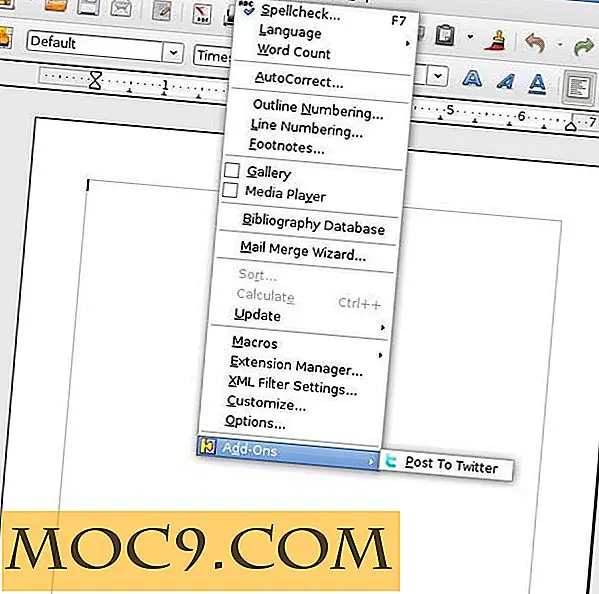Как да стартирате терминала в текущото местоположение на папка на Mac
Често, докато работите с локални файлове, може да се наложи да отворите прозореца на терминала в текущото местоположение на папката. Докато правите това е толкова лесно, колкото натискането на бутон и кликването върху опция в Windows, нещата са различни за Mac. Трябва да активирате първо опция в панела "Предпочитания" и след това ще имате възможност да стартирате екземпляр от терминала във всяка папка по Ваш избор на Mac.
Локалното копие на терминала ви позволява да изпълнявате команди, като същевременно запазвате файловете в тази папка. Тя ви позволява да работите с файловете точно там в тази папка.
Ето как можете да стартирате терминала в текущото местоположение на вашия Mac.
Стартиране на терминален прозорец в текущата папка на Mac
Нямате нужда от приложение от трета страна, за да свършите работата. Всичко, което трябва да направите, е да посетите панела "Предпочитания", да промените няколко настройки тук и там и ще бъдете готови.
1. Кликнете върху логото на Apple в горния ляв ъгъл на вашия Mac и изберете "System Preferences ...". Ще бъдете отведени към панела Preferences на вашия Mac.

2. Кликнете върху "Клавиатура" в панела "Предпочитания".

3. Щракнете върху раздела "Бързи клавиши" в панела Клавиатура.

4. В панела "Бързи връзки" кликнете върху "Услуги" в менюто отляво. Превъртете надолу в дясното меню и изберете опциите, които гласят "Нов терминал в папка" и "Нов раздел на терминал в папка". Тези опции трябва да са една до друга.
Кликнете върху "none" до "Нов терминал в папка" и натиснете клавишна комбинация от клавиатурата, за да присвоите нов клавиш за бърз достъп до функцията. По този начин ще можете да стартирате терминален прозорец, като използвате клавишна комбинация, вместо да издърпате менюто и да изберете опцията за стартиране.

5. След като активирате опциите и присвоите клавишна комбинация, можете да затворите панела с предпочитания.
6. Отворете родителската директория, където се намира папката ви. След това кликнете еднократно върху папката, в която желаете да стартирате терминален прозорец, кликнете върху "Finder", след това върху "Services" и изберете "New Terminal to Folder". Можете просто да натиснете клавишната комбинация, която сте задали преди.

7. Трябва да се стартира нов прозорец на терминала в текущото местоположение на папката, което ви позволява да играете с локалните файлове в тази папка.

Стартирането на локално копие на терминала вече е лесно за вас. Ако някога искате да деактивирате функцията, можете да го направите от панела "Предпочитания", като просто премахнете отметката от квадратчетата, които сте избрали в горните стъпки.
заключение
Ако работата ви се върти около работа с локални файлове, като използвате терминал и не искате да преминете през пълен път към файловете, можете просто да използвате горното решение, за да имате стартиран терминал, като запазите настоящата си папка като текуща работна директория,